ログレコードの単体編集
ログレコードを1件単位で追加/変更/削除します。
ヒント
プロトコルがDIOまたはA/Dのログレコードは、削除のみ可能です(追加および変更はできません)。
基本操作
ログレコードを追加する
- 「Edit」タブをクリックします。
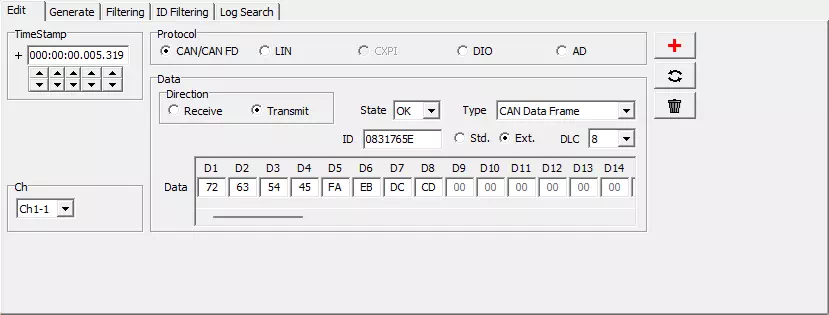
- 「Edit」タブの各項目(タイムスタンプ、プロトコル、データ等)の内容を適宜設定します。
詳細についてはこちらを参照してください。 - 「Edit」タブの
 ボタンをクリックします。これにより、「Edit」タブの設定内容に基づいてログレコードが追加されます。
ボタンをクリックします。これにより、「Edit」タブの設定内容に基づいてログレコードが追加されます。 - ログレコードをさらに追加したい場合は、手順2と手順3を繰り返します。
ヒント
手順3を実施した際に、タイムスタンプとChが同一のログレコードが既にログ表示部に存在している場合は、「The log of the same time and Ch cannot be added.」のエラーダイアログが表示され、ログレコードは追加できません。
ログレコードの内容を変更する
- 「Edit」タブをクリックします。
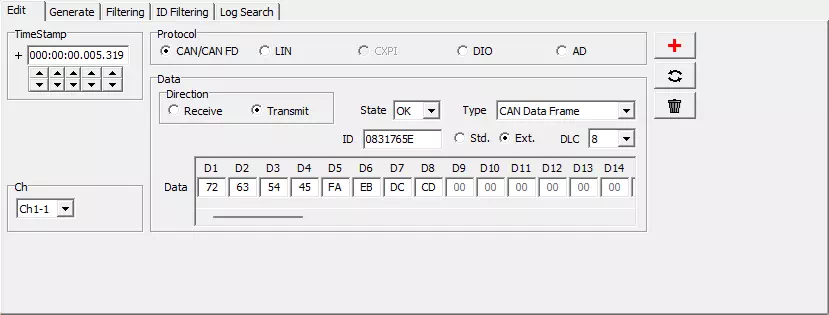
- ログ表示部から、変更対象とするログレコードを選択します。これにより、「Edit」タブの設定内容が、選択したログレコードと同じものに切り替わります。
- 「Edit」タブの各項目(タイムスタンプ、プロトコル、データ等)の内容を適宜設定します。
詳細についてはこちらを参照してください。 - 「Edit」タブの
 ボタンをクリックします。これにより、手順2で選択したログレコードが、「Edit」タブの設定内容に基づいて変更されます。
ボタンをクリックします。これにより、手順2で選択したログレコードが、「Edit」タブの設定内容に基づいて変更されます。 - 他に変更したいログレコードがある場合は、手順2から手順4までを繰り返します。
ヒント
手順4を実施した際に、タイムスタンプとChが同一のログレコードが既にログ表示部に存在している場合は、「The log of the same time and Ch cannot be added.」のエラーダイアログが表示され、ログレコードは変更できません。
ログレコードを削除する
- 「Edit」タブをクリックします。
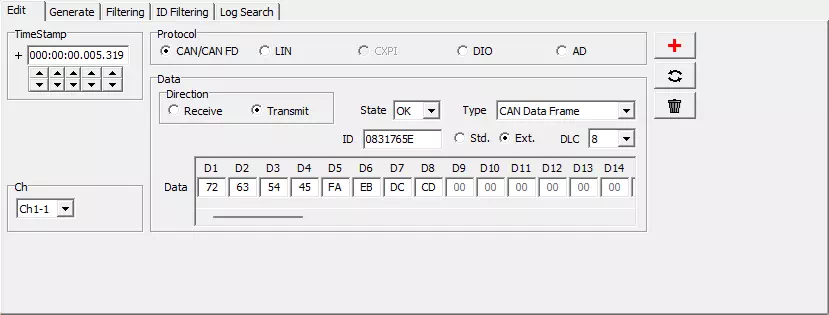
- ログ表示部から、削除対象とするログレコードを選択します。これにより、「Edit」タブの設定内容が、選択したログレコードと同じものに切り替わります。
- 「Edit」タブの
 ボタンをクリックします。これにより、手順2で選択したログレコードが削除されます。
ボタンをクリックします。これにより、手順2で選択したログレコードが削除されます。 - 他に変更したいログレコードがある場合は、手順2と手順3を繰り返します。
Editタブの画面説明
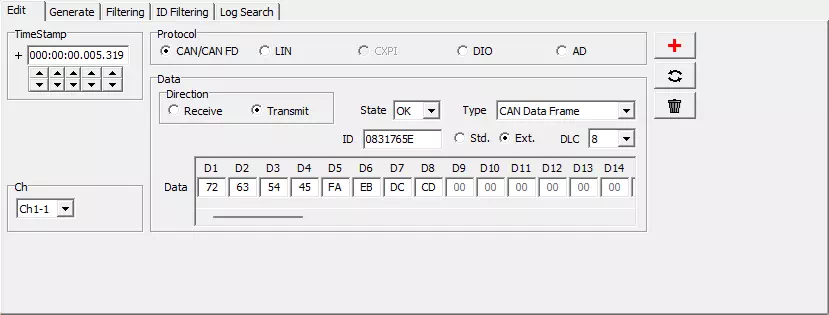
| 項目名 | 説明 |
|---|---|
| TimeStamp | ログレコードのタイムスタンプを指定します。 直接入力、またはスピンボタンで変更可能です。 |
| Ch | ログレコードの対象Chをプルダウンメニューで選択します。 |
| Protocol | ログレコードのプロトコルをラジオボタンで選択します。 |
| Data | ログレコードのデータ等を指定します。 選択したプロトコルによって表示項目が変わります。詳細はそれぞれ以下を参照してください。 CAN/CAN FD LIN |
| クリックすると、ログ表示部にEditタブの設定内容でログレコードを追加します。 | |
| クリックすると、ログ表示部で選択しているログレコードを、Editタブの設定内容に変更します。 | |
| クリックすると、ログ表示部で選択しているログレコードを削除します。 |
ヒント
タイムスタンプとChがEditタブで指定した値と同じログレコードがログ表示部に存在している場合は、「The log of the same time and Ch cannot be added.」のエラーダイアログが表示され、ログレコードは追加または変更できません。
Dataの表示項目詳細
CAN/CAN FD
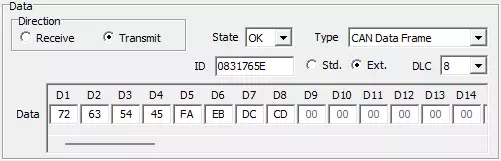
| 項目名 | 説明 | 表示条件 |
|---|---|---|
| Direction | フレームの送受信方向をラジオボタンで選択します。 | 常時 |
| State | フレームの状態(OKまたはNG)をプルダウンメニューで選択します。 | 常時 |
| Type | フレームの種類をプルダウンメニューで選択します。 プルダウンメニューの選択肢は、Stateによってそれぞれ以下となります。 【OK】 CAN FD Frame, CAN FD (no BRS) Frame, CAN Data Frame, CAN Remote Frame 【NG】 Bus Err., Err. Warning, Err. Passive, BusOff, BO Recovery, OverLoad, BusLock, Arb. Lost, Stuff Err., Form Err., Ack Err., CRC Err., RBit Err., DBit Err., AckDel Err. | 常時 |
| ID | フレームのIDを16進数で指定します。 | StateがOK |
| Std./Ext. | フレームのIDの形式をラジオボタンで選択します。 | StateがOK |
| DLC | フレームのデータ長をプルダウンメニューで選択します。 �プルダウンメニューの選択肢は以下の通りです。 0, 1, 2, 3, 4, 5, 6, 7, 8, 12, 16, 20, 24, 32, 48, 64 | StateがOK |
| Data | フレームのバイト毎のデータを16進数で指定します。 | StateがOK、かつTypeが以下のいずれか CAN FD Frame, CAN FD (no BRS) Frame, CAN Data Frame |
LIN
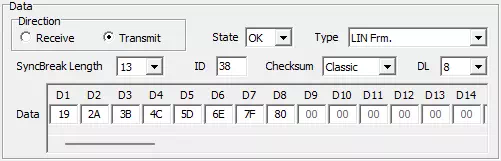
| 項目名 | 説明 | 表示条件 |
|---|---|---|
| Direction | フレームの送受信方向をラジオボタンで選択します。 | TypeがB-Sleep以外 |
| State | フレームの状態(OKまたはNG)をプルダウンメニューで選択します。 | 常時 |
| Type | フレームの種類をプルダウンメニューで選択します。 プルダウンメニューの選択肢は、Stateによってそれぞれ以下となります。 【OK】 Header, Response, LIN Frm., Wakeup, Sleep, B-Sleep 【NG】 SyncBrk. Long, SyncBrk. Short, Parity Err., ShortMsg Err., Checksum Err., NoRes. Err., Bit Err., Framing Err., SyncField Err., H. Timeout, UART Err., Bus Err. | 常時 |
| SyncBreak Length | フレームのSyncBreak長をプルダウンメニューで選択します。 | Typeが以下のいずれか Header, LIN Frm., Sleep, SyncBrk. Short, Parity Err., SyncField Err. |
| Wakeup Width | フレームのウェイクアップパルス幅(単位us)を指定します。 | TypeがWakeup |
| ID | フレームのIDを16進数で指定します。 | Typeが以下のいずれか Header, Response, LIN Frm., Parity Err., ShortMsg. Err., Checksum Err., NoRes. Err., Framing Err., SyncField Err. |
| Checksum | フレームのチェックサム形式(ClassicまたはEnhanced)をプルダウンメニューで選択します。 | Typeが以下のいずれか Response、LIN Frm., Checksum Err. |
| DL | フレームのデータ長をプルダウンメニューで選択します。 プルダウンメニューの選択肢は以下の通りです。 1, 2, 3, 4, 5, 6, 7, 8 | Typeが以下のいずれか Response, LIN Frm., ShortMsg. Err., Checksum Err., Framing Err. |
| Data | フレームのバイト毎のデータを16進数で指定します。 | Typeが以下のいずれか Response, LIN Frm., ShortMsg. Err., Checksum Err., Framing Err. |